Teléfonos Android: Cómo escuchar pódcasts
Aprenda a usar una aplicación de pódcasts para encontrar y escuchar unos programas de radio pregrabados llamados pódcasts.
Antes de empezar
El teléfono inteligente Android que usamos en las demostraciones de este curso puede no ser el mismo que el suyo, pero los menús y los pasos a seguir serán similares.
Antes de comenzar, compruebe que tiene lo siguiente:
- Su teléfono Android
- La última versión del software operativo de su teléfono
- Una conexión activa, a través del wifi doméstico o de la red móvil, con datos disponibles.
Aunque hay muchas aplicaciones diferentes de pódcasts, en este curso usamos la aplicación gratuita ABC Listen para descargar y escuchar pódcasts.
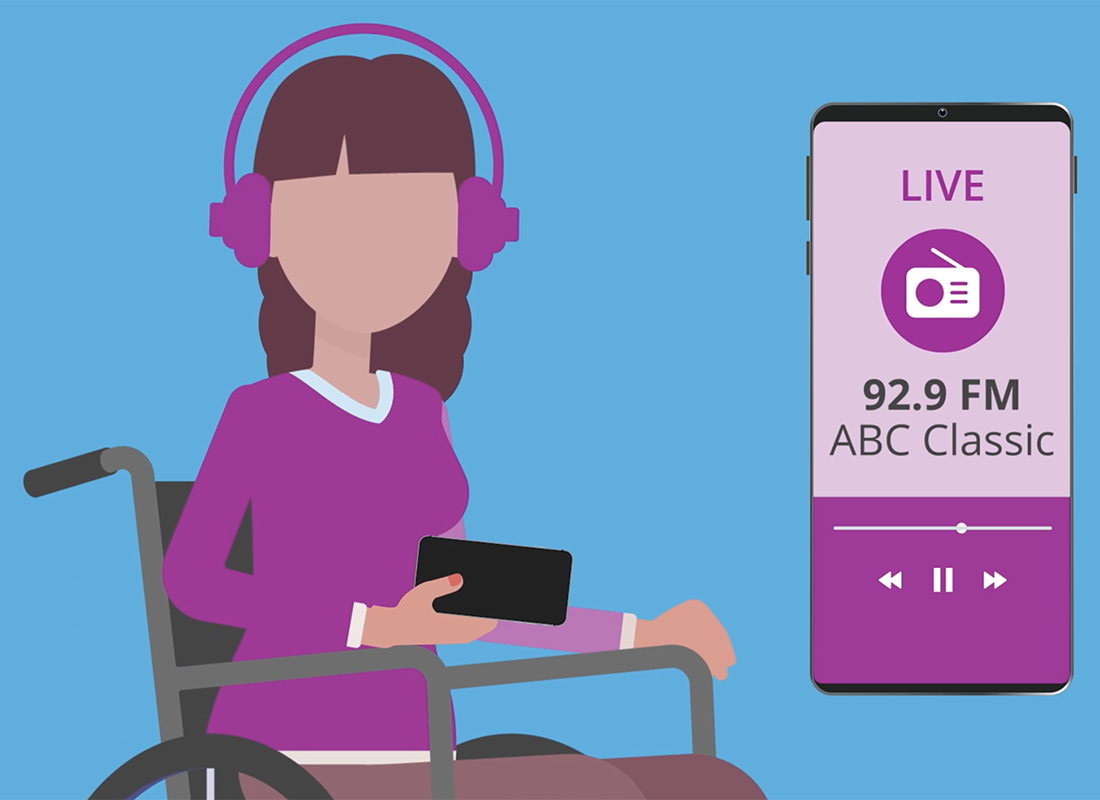
Cómo descargar una aplicación de la Play Store
Busque la aplicación Play Store en su teléfono. Si no está en la pantalla de inicio, deslice el dedo hacia arriba desde la parte inferior de la pantalla para buscarla en la cuadrícula de aplicaciones. Cuando aparezca la pantalla principal de Play Store, toque la barra de Búsqueda (Search Bar) situada en la parte superior para que aparezca el teclado.
- Busque ABC Listen.
- En la página de resultados de búsqueda, toque ABC Listen. Probablemente será el primer resultado de la búsqueda.
- Asegúrese de comprobar que es la aplicación genuina mirando las calificaciones y comprobando que haya sido desarrollada por la Australian Broadcasting Corporation.
- Aparecerá la página de la tienda de la aplicación ABC Listen. Toque el botón Instalar (Install) y la Play Store descargará y configurará la aplicación en segundo plano.
- La instalación estará completa cuando aparezca un botón que diga Abrir (Open).
Cómo usar la aplicación ABC Listen para explorar pódcasts y reproducirlos en streaming
Abra la aplicación ABC Listen desde la pantalla de inicio. Tal vez tenga de deslizar el dedo hacia la izquierda para ver el icono.
- Si le pide que cree una cuenta, pulse Ahora no (Not now).
- Puede seguir los pasos para buscar emisoras locales o pulsar Saltar (Skip) para continuar con este curso.
- La parte superior de la página principal muestra las emisoras de radio que puede sintonizar. Debajo aparecen los pódcasts, organizados por categorías.
- Puede desplazarse por Los más recientes y los mejores (Latest and Best) para ver más pódcasts disponibles.
- Puede desplazarse por toda la página para ver más categorías.
- Pulse un pódcast para escucharlo
- Use la opción Buscar (Search) para encontrar pódcasts por tema, por ejemplo, Noticias (News).
- Pulse el icono de lupa situado en la parte inferior derecha para abrir la pantalla de Búsqueda (Search).
- Puede desplazarse hacia abajo por esta pantalla para ver la lista Buscar por tema (Browse by topic) o usar la barra de Búsqueda (Search bar) para encontrar un pódcast si ya conoce el nombre.
- Por ejemplo, busque El informe de salud (The Health Report) y a continuación pulse sobre el primer resultado. Aparecerá la pantalla del pódcast Health Report.
- Pulse Reproducir (Play) para escuchar el último episodio, o desplácese hacia abajo, donde verá episodios anteriores que también puede reproducir.
- Cuando pulse Reproducir (Play), el pódcast se reproducirá en streaming en su teléfono. Si no está conectado a una red wifi, el streaming consumirá parte de su cuota de datos móviles.
Cómo usar la aplicación ABC Listen para descargar y suscribirse a pódcasts
Pulse el icono Descargar pódcast (Download Podcast) situado junto a un episodio para descargarlo a través de la red wifi de su hogar, así ahorrará datos y podrá tener el pódcast disponible para escucharlo más tarde. Cuando aparezca una pequeña marca de verificación, la descarga estará completa.
- Para encontrar los pódcasts que haya descargado, pulse la opción Sus escuchas (YourListen), situada en la parte inferior de la pantalla de la aplicación ABC Listen, y a continuación pulse el botón amarillo de Descargas (Downloads).
- Pulse sobre cualquier pódcast en la lista de Descargas (Downloads) para que aparezca a pantalla completa, y a continuación pulse el botón Reproducir (Play).
- También hay controles para poner en Pausa (Pause) el pódcast y para saltar 15 segundos hacia adelante y 15 segundos hacia atrás.
- Para recibir de forma automática los nuevos episodios de un pódcast, puede darle a Seguir (Follow) (en otras aplicaciones de pódcasts esta opción puede llamarse Suscribirse (Subscribe)).
- Vuelva a la página de episodios tocando la flecha que apunta hacia abajo, situada en la parte superior izquierda.
- Toque el círculo con tres puntos verticales para ver la opción Ver programa (View program), que le lleva a la página principal del pódcast.
- En la página principal de un pódcast, pulse el icono Seguir (Follow). Si la aplicación le pregunta si desea Guardar en una cuenta (Save to an account), seleccione Ahora no (Not Now).
- Si un programa muestra el icono de un corazón entero, quiere decir que está siguiendo el programa.
- Busque los programas que sigue pulsando en Sus escuchas (Your Listen) en la parte inferior de la pantalla.
- Pulse el icono de un programa que siga para ver la lista de episodios, y a continuación pulse en cualquier episodio para escucharlo.
- El icono de Personalizar ajustes (Personalise Settings), situado en la parte superior izquierda, permite gestionar cómo se almacenan los episodios y cuándo se eliminan.
- Seleccione Descargas (Downloads) en el menú Personalizar ajustes (Personalise Settings).
- Por defecto, los episodios están programados con la opción Borrar 24 horas después de escuchar (Delete 24 hours after listening). Esta opción se puede activar y desactivar.
- La opción Descargar automáticamente a través de (Automatically download on) está configurada por defecto para Solo por wifi (Wi-Fi only), a fin de evitar que ABC Listen le consuma datos móviles. Seleccione Por wifi y datos móviles (Wi-Fi and mobile data) si sabe que quiere descargar pódcasts cuando esté fuera de casa.
- En la pantalla principal de Ajustes (Settings), la opción Reproducir pódcasts continuamente (Continuously play podcasts) está activada por defecto. Desactívela si desea que la aplicación deje de reproducir al final de cada episodio.